Setelah di pertemuan sebelumnya saya telah membahas mengenai Tutorial konfigurasi dasar MikroTik, bisa di lihat di sini . Kali ini saya akan mempraktekkan cara membuat login hotspot di MikroTik.
Berikut ini langkah - langkah pembuatannya :
1. Pertama masuk ke aplikasi winbox terlebih dahulu --> kemudian klik connect.
Note : pastikan ip address di laptop / komputer anda telah terkonfigurasi.
2. Apabila telah muncul tampilan seperti di bawah ini berarti anda telah berhasil connect ke MikroTik.
3. Masuk ke menu IP --> Hotspot
4. Klik pada bagian Hotspot Setup, maka akan muncul tampilan seperti di bawah ini. Jangan lupa untuk memilih hotspot interface nya, disini saya menggunakan ether5.
6. Klik Next
7. Klik Next
8. Klik Next
9. Klik Next lagi
10. Klik Next
11. Klik Next lagi
12. Isi nama DNS ( jangan menggunakan spasi ), contoh : login.hotspot, login.latihan, login.tes, login.njajal, dll.
13. isi username dan password ( digunakan untuk login ).
14. Apabila telah muncul pop up seperti di bawah ini berarti hostpot telah sukses dibuat.
15. Klik 2x pada bagian user (jika di bawah ini hsprof1).
16. Buka tab Login maka akan muncul tampilan seperti di bawah ini.
Centang pada bagian HTTP CHAP & HTTP PAP.
Cookies juga boleh di centang (berguna bila kita telah login dan koneksi putus maka kita tidak harus login lagi).
17. Setelah itu reboot MikroTiknya dengan membuka menu System --> Reboot.
 18. Buka browser dan coba buka google / alamat website lain, maka akan muncul tampilan seperti di bawah ini
18. Buka browser dan coba buka google / alamat website lain, maka akan muncul tampilan seperti di bawah ini kalau ingin langsung maka kita tinggal mengetikkan nama DNS yg telah kita buat tadi ( dibawah ini nama DNSnya adalah login.latihan )
19. Isi username & password
20. Bila muncul tampilan seperti di bawah ini berarti kalian sudah berhasil login.
Sekian info dari saya semoga bermanfaat
Wassalamualaikum Wr Wb.















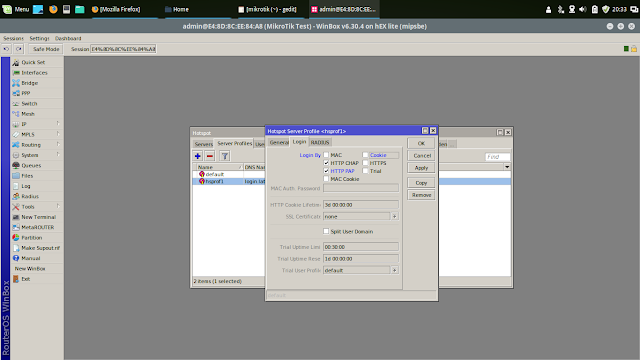



0 Response to Tutorial Membuat Login Hotspot di MikroTik
Posting Komentar